
Micro-ATXのマザーボードで自作PCを組むため『Cooler Master Silencio S400 TG』を購入しました。
デザインに惹かれて購入したのですが、とても質感が良く、静音性も十分に満足のいくものでした。
本体サイズ

- 横幅:21cm
- 高さ:40.8cm
- 奥行:41.8cm
- 重量:7kg
最近のPCケースは「奥行きがスリム」なので、だいぶコンパクトに感じられます。
ケース上部にある端子

- 電源スイッチ
- リセットスイッチ
- USB 3.2 Gen2×2個
- ヘッドホン&マイク端子
- SDカードリーダー
スイッチや端子類は、ケースの上部に配置。わたしはPCケースを机の下に置いているので、USBが挿しやすくなりました。
コネクタの配線

それぞれの端子はこの様になっています。

端子がばらけてうまく差せない場合は、アイネックスの『コネクタ簡単脱着ケーブル』を使うと便利。直接マザーに挿すよりも配線作業が楽になります。
サイドパネル

サイドパネルは「防音スチールモデル」と「強化ガラスモデル」の2種類があります。
わたしが購入したのは「強化ガラスモデル」ですが、こちらも十分な静音性がありました。
スモークガラス

実はこのガラスパネル「薄いスモーク」が入っています。

透明なガラスよりも、若干スモークが掛かっている方が高級感があってカッコいい。

スモークガラスのおかげで、LEDが眩し過ぎず、イルミネーションが少し落ち着いた感じになりました。
反対側は吸音材付き

反対側のパネルには「吸音材」が貼り付けてあります。

ネジを緩めてもパネルからボルトが落ちないようになっていて感心しました。
組み終わったあとの外観
Micro-ATXのマザーボードで組みました↓

コンパクトなケースだったので配線が不安でしたが、思ったよりも普通に配線できました。狭すぎず広すぎず、ちょうどよいサイズ感。

丁寧に配線すれば、きれいに纏まります。

配線をまとめるとき『3M ワンタッチベルト』が役立ちました。おすすめです。
内部の配線

フロントパネルの配線は、下にあいている穴からケーブルを通せば、コネクタまで簡単にアクセスできます。
ブザーは別途購入
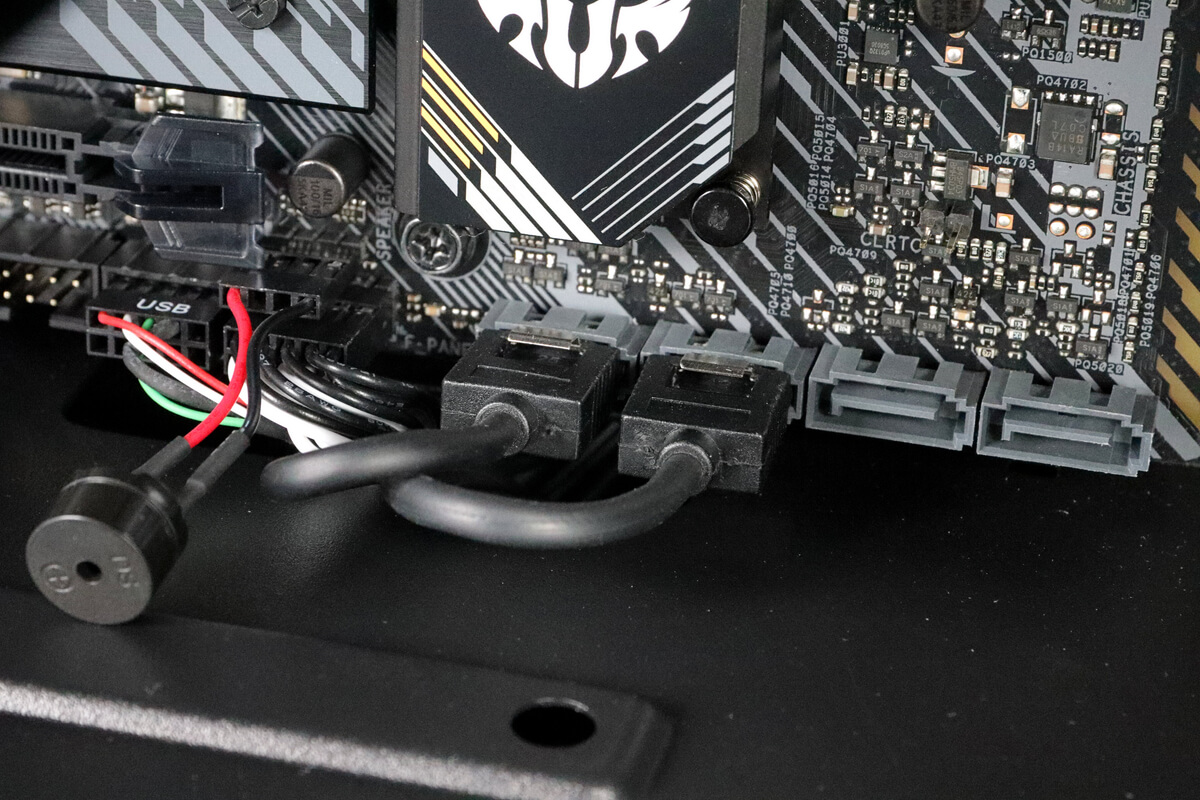
このケースには『ブザー』が付属していないので、別途購入しておく必要があります。
それから、ATAケーブルはアイネックスの『ATAラウンドケーブル』を使用しています。柔らかく曲げやすいので、コネクタに負荷がかかりません。
対応するCPUクーラーの高さ

CPUクーラーの高さは「166mmまで」に対応しています。
わたしは、高さ164mmの『DEEPCOOL AS500』を取り付けましたが、問題なくフタを閉めることができました。
前面パネル
全面パネルには扉があり、防塵フィルターを装備しています。
「右開き・左開き」付け替えタイプ

扉は付け替えることで「左開き」と「右開き」どちらにも対応することができます。
吸音スポンジ付き

扉の裏側には「吸音スポンジ」を装備。ケースファンをフル回転にして、扉を閉めたところ、騒音がかなり抑えられていたので効果はあるようです。
防塵フィルター

「防塵フィルター」はワンタッチで外せます。

ホコリが溜まっても、このまま「水洗い」すればOK。
前面パネルを外す

「5.25インチベイ」や「ケースファン」を取り付けるときは、前面のパネルを外してから作業します。

外すときは、下部よりも上部からゆっくり手前側に引っ張ったほうが外しやすかったです。
トップパネル

トップパネルも「吸音材」付き。マグネットがあるのでパタンとしっかり閉まります。
ファンの設置も可能

上部は12cmと14cmのファンを、それぞれ2個ずつ取り付けられます。
ダストフィルター

「ダストフィルター」を取り付ければ、内部へのホコリや細かいゴミの侵入を最小限に防げます。
底面

ケースはペラペラではなく、適度な重量感があるので安定して置くことができます。

電源の吸気部分には、脱着可能なフィルターが付いています。
ここはもう少し頑張って「トレイを引き出す方式」にして欲しかったな~。
電源とHDDを設置

画像の「直出し式」ATX電源のケーブルをケース内に収めてみました↓

丁寧にケーブルをまとめれば、となりにHDDを設置することも可能です。

この「3.5インチトレイ」は取り外すことができます。
SSDの取り付け
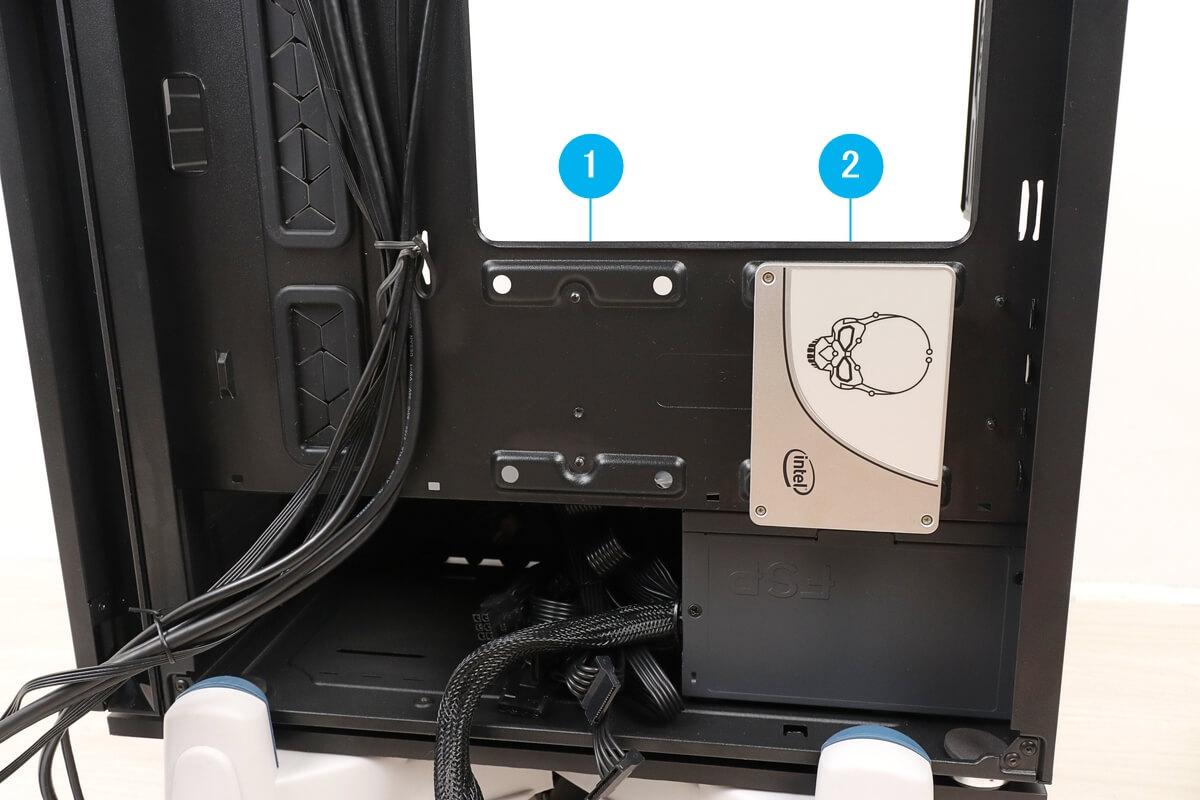
SDDは裏側に2箇所。
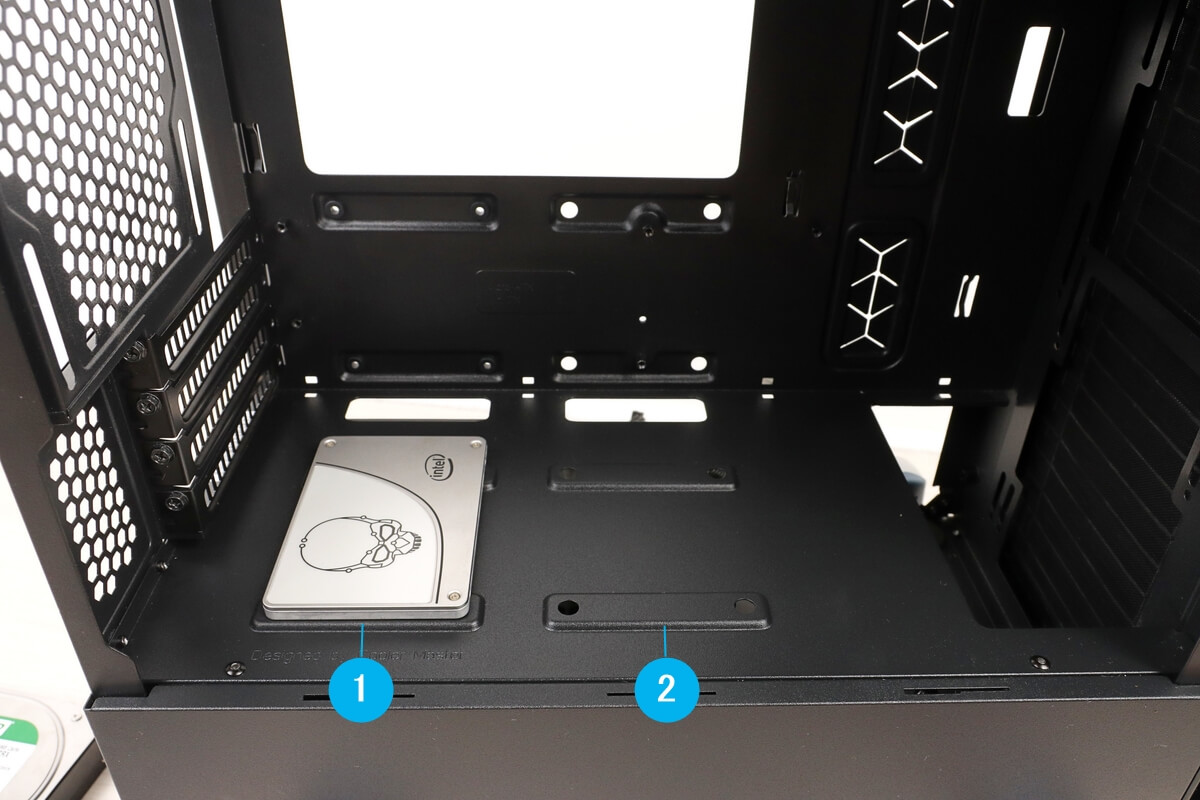
前側に2箇所設置することができます。
5.25インチベイ

「5.25インチトレイ」を取り付けると、下にHDDを取り付けることができるようになります。

もちろん、この「5.25インチトレイ」は取り外すことができます。
スイッチ付きHDDドライブケースを設置

わたしは『電源スイッチ付のHDDドライブケース』を取り付けました。
使うときだけHDDのスイッチを入れて、バックアップを取れるから便利。普段は静かなSSDやM.2だけで運用しています。
ケースファンの取り付け
付属の12cmファンも静かで悪くなかったのですが、風量が弱かったので交換しました。
サイズ KAZE FLEXに変更

- 前面の吸気:KAZE FLEX 14cm ×2個
- 背面の排気:KAZE FLEX 12cm ×1個
どちらのファンも1200rpmモデルを購入。
14cmファンがおすすめ

14cmファンは大きいので、ゆっくり回転させてもそれなりの風量を出すことができます。
ほぼ無音になる
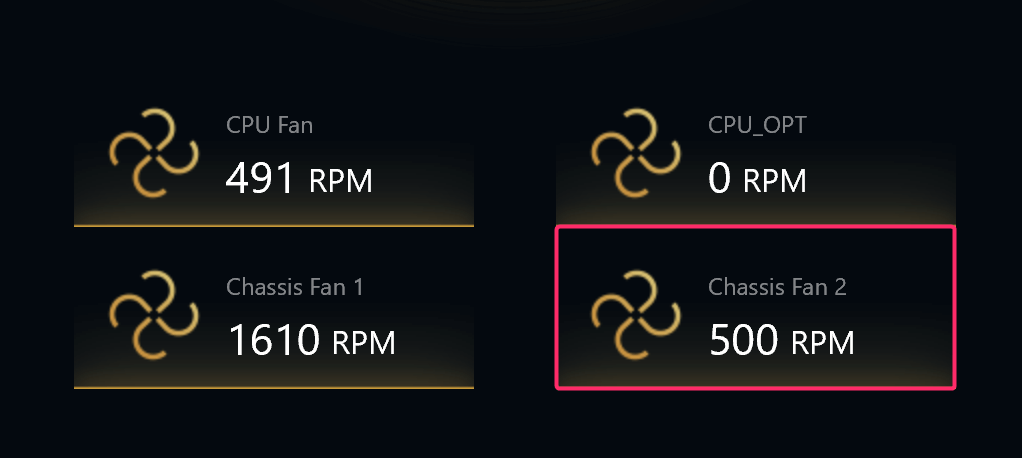
BIOSのファン設定を「サイレント」にしたら、だいたい500rpm以下で回転しています。
ケースから20cmの所まで耳を近づけてやっと、かすかな音が聞こえる程度。フタを閉めて顔をモニターに向ければ無音になります。
ファンの高さを調整できる

ファンの位置は、ある程度調整することが可能です。
まとめ
- 奥行スリムでコンパクト
- 吸音材の効果抜群
- 上部端子でUSBが挿しやすい
- ガラスはスモーク入り
- CPUクーラーの高さは166mmまで
- 豊かな拡張性と配線しやすい構造
- 前面ファンは14cm×2個がおすすめ
思ったよりも配線がしやすかったので、簡単に組むことができました。
パネルを閉めると、かなり音を和らげることができたので静音性は良好です。コンパクトなのに高さのある大型CPUクーラーが取り付けられるところも気に入っています。
欲しい機能が揃ってる「ツボを抑えた静音PCケース」と言ったところでしょうか。おすすめです。
![Cooler Master Silencio S400 TG 静音型 ミニタワー PCケース [強化ガラスモデル] CS7619 MCS-S400-KG5N-S00](https://m.media-amazon.com/images/I/41qDfh5FUIL._SL160_.jpg)







